win11怎样升级显卡驱动 win11升级显卡驱动的图文教程
更新时间:2023-01-17 11:24:00作者:mei
显卡驱动是电脑重要组成部分,更新win11系统显卡驱动可以提高游戏性能,使得电脑使用起来效果更佳,很多用户想要更新升级显卡驱动却不知道如何操作?其实方法很简单,接下来图文教程说明一下win11升级显卡驱动的方法。
解决方法如下:
1、直接桌面底部搜索“设备管理器”打开。
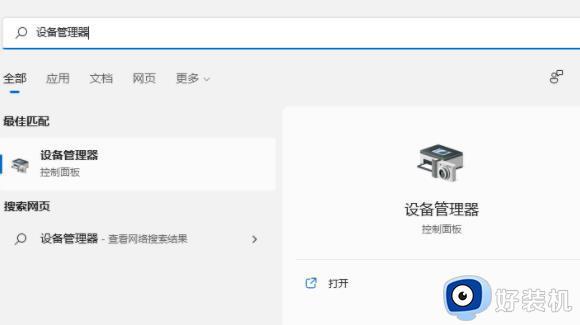
2、点击进入“设备管理器”,打开“显示适配器”。
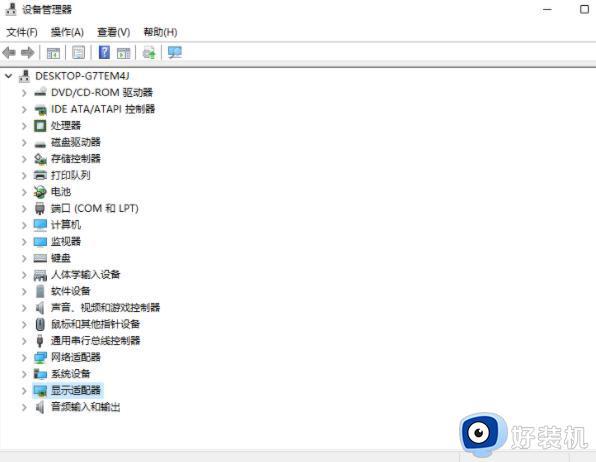
3、右键点击选择“更新驱动程序”。
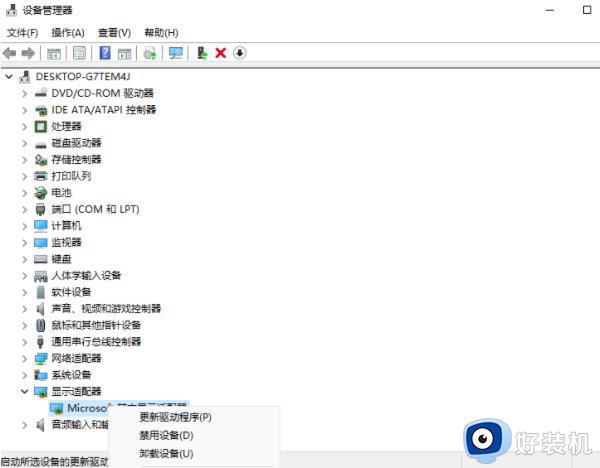
4、选择“浏览我的计算机以查找驱动程序软件”。
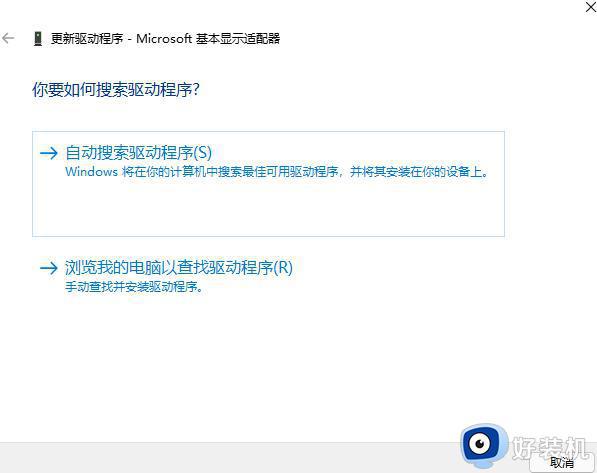
5、添加你的程序驱动程序,点击“下一步”即可完成安装。(如果需要重新安装驱动的话,也可以选择卸载掉驱动,然后直接去电脑官网下载新的驱动安装即可)。
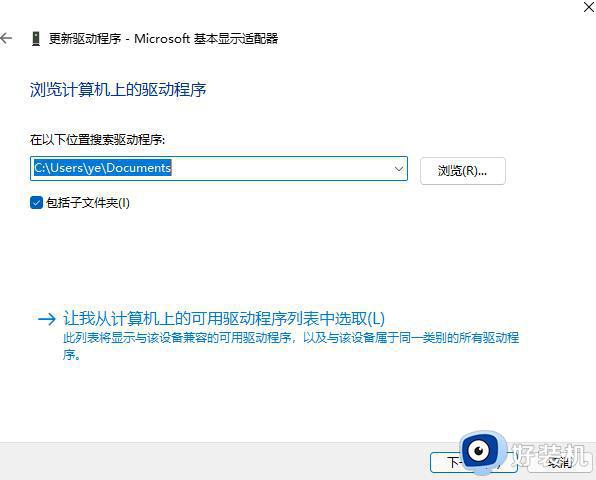
以上教程介绍win11升级显卡驱动的图文教程,不需要安装其他什么软件,直接操作设置即可。
win11怎样升级显卡驱动 win11升级显卡驱动的图文教程相关教程
- 如何升级win11显卡驱动 升级win11显卡驱动两种方法
- win11显卡驱动安装失败怎么办 win11无法安装显卡驱动如何处理
- win11显卡驱动不兼容怎么办 win11系统不兼容显卡驱动如何解决
- 显卡驱动与win11不兼容怎么办 win11显卡驱动不兼容怎么解决
- Win11声卡驱动怎么安装 win11声卡驱动安装步骤
- win11网卡驱动在哪里看 win11如何查看电脑的网卡驱动程序
- win11无法安装显卡驱动怎么办 win11安装显卡驱动失败解决方法
- win11系统在哪更新网卡驱动 window11如何更新网卡驱动
- win11显卡驱动更新教程 win11系统怎么更新显卡驱动
- win11怎么更新显卡驱动到最新版本 win11如何更新显卡驱动最新版
- win11家庭版右键怎么直接打开所有选项的方法 win11家庭版右键如何显示所有选项
- win11家庭版右键没有bitlocker怎么办 win11家庭版找不到bitlocker如何处理
- win11家庭版任务栏怎么透明 win11家庭版任务栏设置成透明的步骤
- win11家庭版无法访问u盘怎么回事 win11家庭版u盘拒绝访问怎么解决
- win11自动输入密码登录设置方法 win11怎样设置开机自动输入密登陆
- win11界面乱跳怎么办 win11界面跳屏如何处理
win11教程推荐
- 1 win11安装ie浏览器的方法 win11如何安装IE浏览器
- 2 win11截图怎么操作 win11截图的几种方法
- 3 win11桌面字体颜色怎么改 win11如何更换字体颜色
- 4 电脑怎么取消更新win11系统 电脑如何取消更新系统win11
- 5 win10鼠标光标不见了怎么找回 win10鼠标光标不见了的解决方法
- 6 win11找不到用户组怎么办 win11电脑里找不到用户和组处理方法
- 7 更新win11系统后进不了桌面怎么办 win11更新后进不去系统处理方法
- 8 win11桌面刷新不流畅解决方法 win11桌面刷新很卡怎么办
- 9 win11更改为管理员账户的步骤 win11怎么切换为管理员
- 10 win11桌面卡顿掉帧怎么办 win11桌面卡住不动解决方法
